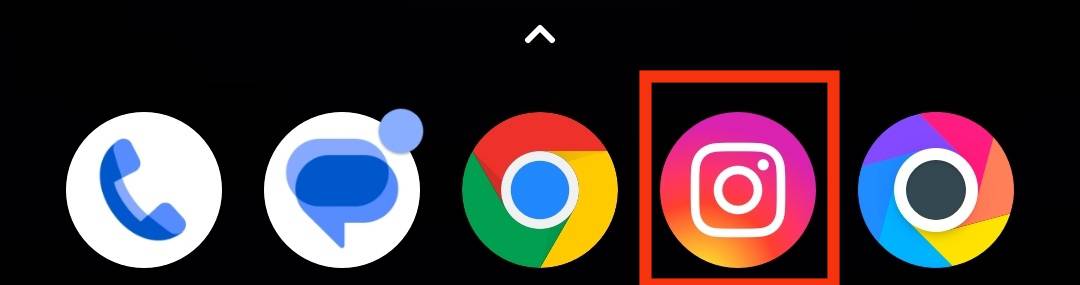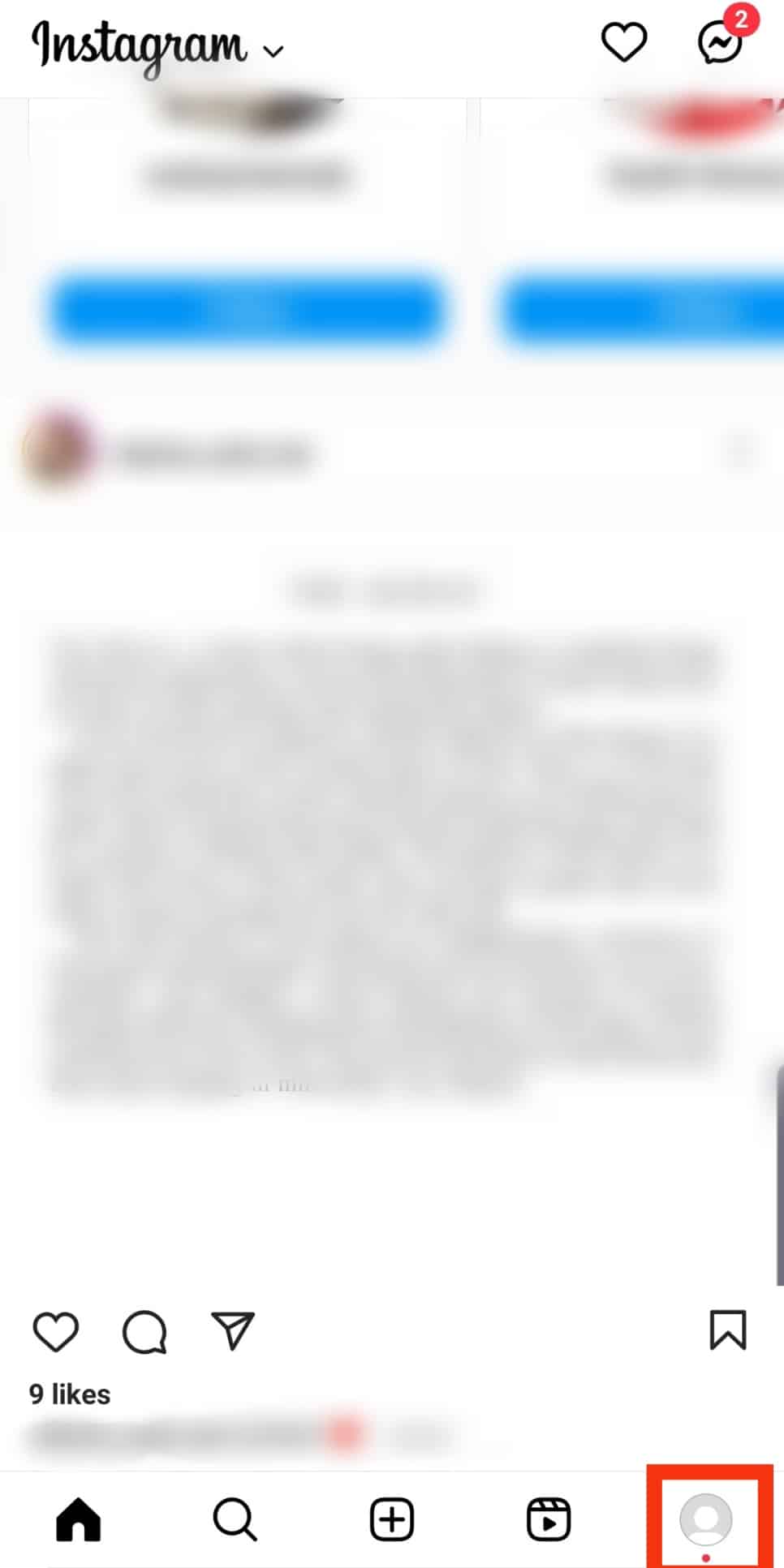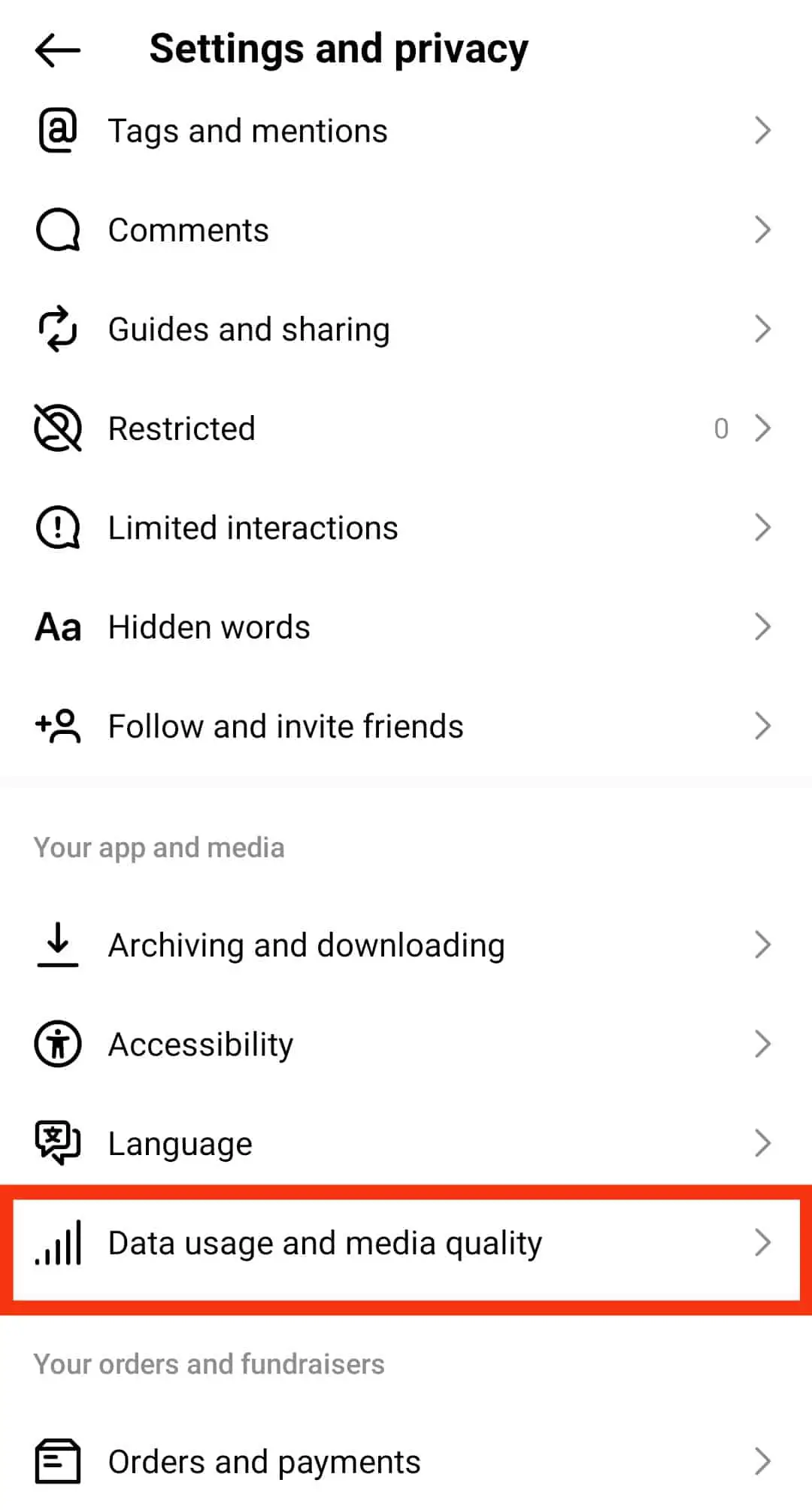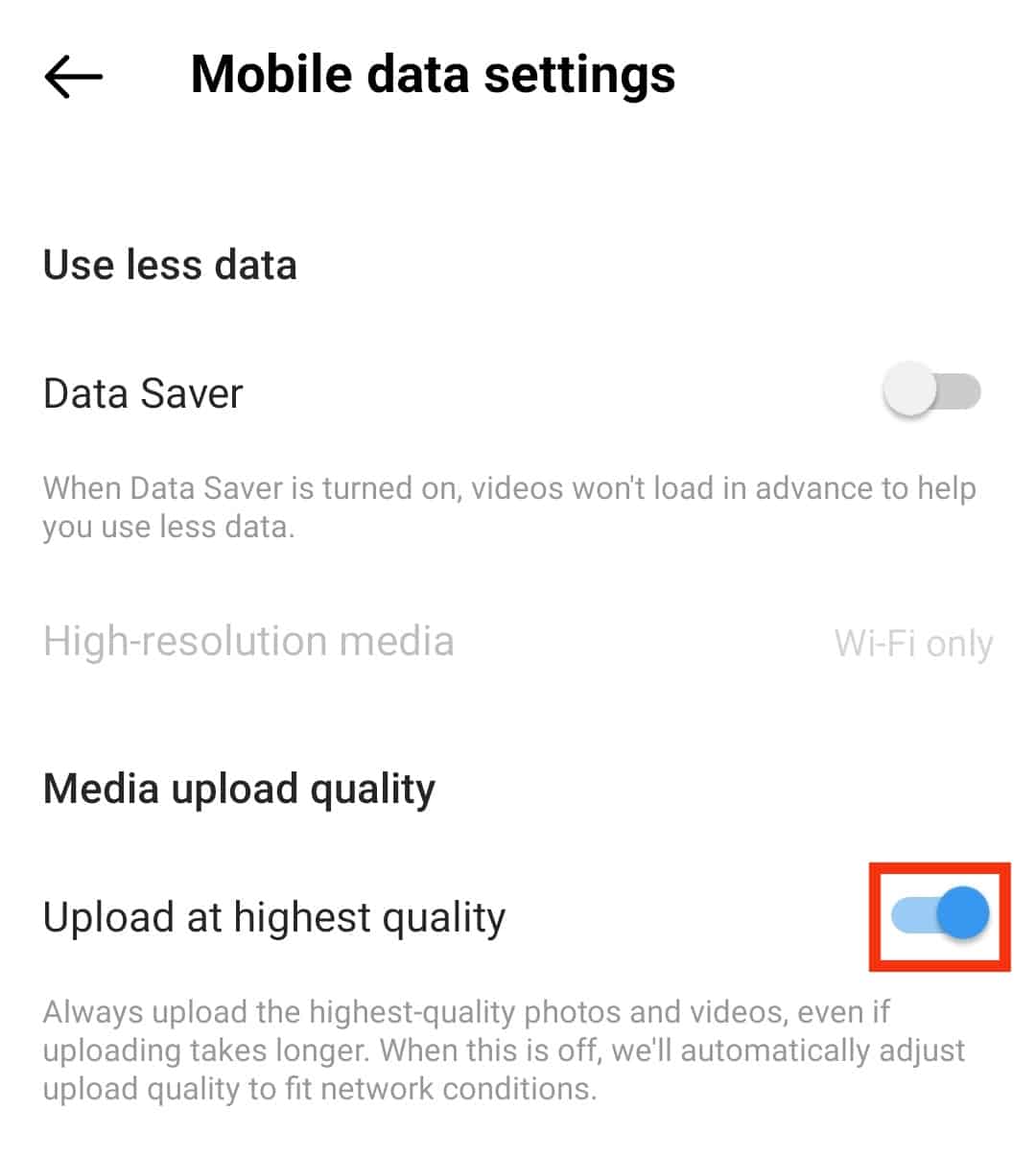Instagram es una de las redes sociales más populares en todo el mundo, permitiendo a sus usuarios compartir momentos de su vida en tiempo real y manteniendo a amigos y familiares informados sobre sus actividades diarias. Sin embargo, la calidad de las imágenes que se comparten en Instagram puede ser un problema para algunos usuarios, y esto puede llegar a ser frustrante. Por eso, en este artículo te presentamos algunos consejos para mejorar la calidad de tus fotos en Instagram y hacer que tus publicaciones sean más atractivas para tus seguidores. ¡No te lo pierdas!
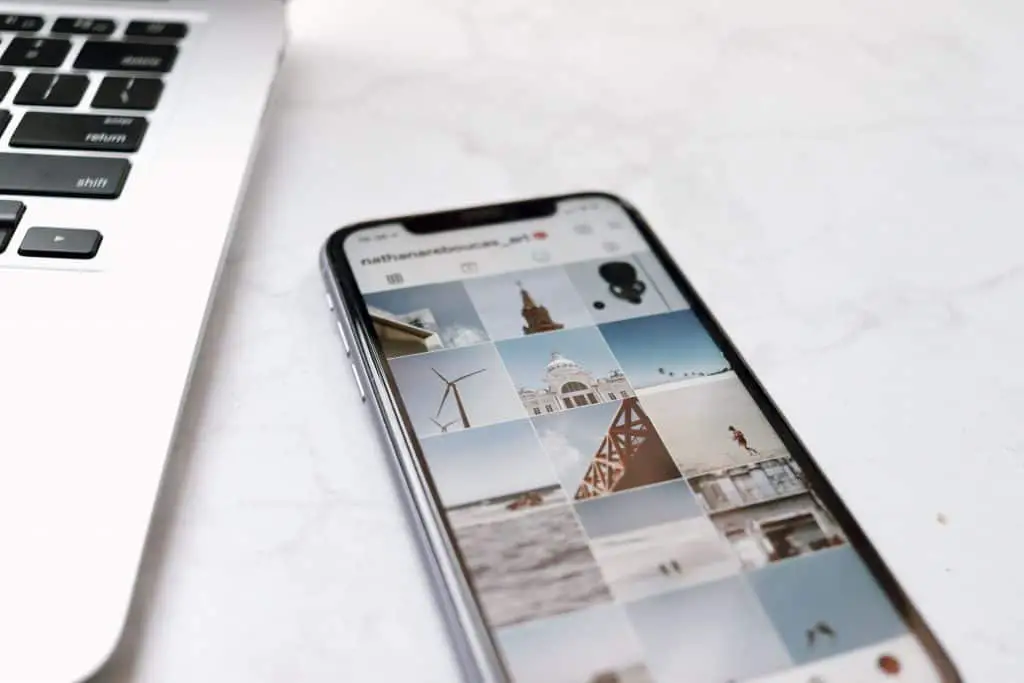
¿Por qué mi imagen se ve borrosa en Instagram?
Esa es una pregunta que muchos de nosotros podríamos habernos hecho en algún momento.
Entonces, ¿cómo se puede corregir la calidad en Instagram?
Uno puede hacer varias cosas, incluida la fijación de la relación de aspecto y el tamaño de la imagen, comprimirse, obtener una cámara mejor y algunas otras cosas.
Aquí veremos todos los aspectos que lo ayudarán a mejorar la calidad de imagen y video en Instagram sin problemas Existen múltiples factores que deben marcarse para obtener los mejores resultados.
Como arreglar Instagram ¿Calidad?
Un problema para muchos desde InstagramEl algoritmo de compresión de es estricto. Sin embargo, hay razones detrás de esto. Si no comprimen imágenes y las redimensionan, entonces el espacio de almacenamiento de Instagram terminará en poco tiempo.
Por lo tanto, es necesario hacer los cambios.
Además, la velocidad de la aplicación también se verá afectada. Comenzará a retrasarse y la gente no querrá usarlo. Por lo tanto, la compresión es para el bien de todos.
Puede aplicar los siguientes métodos a su imagen o video antes de cargarlos en Insta para mejorar su calidad.
Método #1: Ajustando el Instagram Ajustes
Primero, cambie el Subir Fotos en HD opción en Instagram.
En Android
He aquí cómo hacerlo en Android:
- Abre el Instagram aplicación
- Toque en el icono de perfil en la esquina inferior derecha.
- Ir a «Configuración y privacidad.”
- Desplácese hacia abajo y toque «Uso de datos y calidad de los medios.”
- Asegurar la «Sube con la mejor calidadLa opción ” está activada.
En iOS
En cuanto a la calidad del video, haz esto.
- Abre el Instagram aplicación
- Toque en el icono de perfil en la esquina inferior derecha.
- Toque en el icono de menú de hamburguesas en la esquina superior derecha.
- Ir a «Ajustes.”
- Toque en «Cuenta.”
- Selecciona el «Uso de datos» opción.
- Apagar «Usa menos datos móviles.”
- Encender «Sube con la mejor calidad.”
Esto ayudará a mejorar un poco la calidad del video.
Método n.º 2: alteración de la relación de aspecto y la resolución
Lo segundo que debe corregir es la relación de aspecto y la resolución de su imagen, ya que Instagram admite solo unas pocas opciones para ambos.
En cuanto a la resolución, no debería ser más de 1080p. Si está intentando cargar una imagen de tamaño de archivo grande, se garantiza que se comprimirá y la calidad no será la misma.
Las resoluciones y relaciones de aspecto deben tenerse en cuenta antes de cargar.
- Tipo de imagen: Cuadrado, Relación de aspecto: 1:1, Resolución: 1080p x 1350p.
- Tipo de imagen: Vertical, Relación de aspecto: 4:5, Resolución: 1080p x 1350p.
- Tipo de imagen: Horizontal, Relación de aspecto: 16:9, Resolución: 1080p x 607p.
Ahora, ¿cómo ajustar las imágenes de acuerdo con esta configuración?
Puede utilizar un excelente software móvil, como Adobe Lightroom. Es gratis, pero la versión para PC hay que pagarla. De todos modos, puede corregir la relación de aspecto y la resolución de las imágenes aquí.
Es mejor que el algoritmo de compresión de Instagramy las imágenes permanecerán limpias y mantendrán la calidad.
Estos son los porcentajes de compresión que debe establecer para obtener los mejores resultados.
- 70% para Lightroom móvil
- 72% para Lightroom PC
- 72% para Photoshop PC
Adobe Photoshop también se puede utilizar en PC.
Método #3: usa una buena cámara
No es fácil hacer fotografías de calidad si utilizas un móvil de gama baja. Así que un móvil con una buena cámara ayudará a la causa. Si eres un usuario de iPhone, entonces es aún mejor.
Asegúrese de que la configuración de su cámara esté al máximo para fotos y videos. De esta manera, incluso si ocurre la compresión, la calidad no sufrirá mucho. Si su cámara es compatible con la grabación de video 4K, hágalo.
Además, usar la cámara integrada de tu teléfono será mejor que la de Instagram. A pesar de Instagram te da diferentes filtros, la calidad no será tan buena como la cámara original.
Método #4: Tener una buena conexión a Internet
Asegúrese de que su conexión a Internet esté activa y funcionando. Una mala conexión también reducirá la calidad de la imagen y el video, ya que Insta no lo comprimirá lo mejor que pueda debido a la menor velocidad.
Método n.º 5: utilice el perfil de color sRGB
El perfil de color predeterminado es aRGB en el software de Adobe. Por el contrario, Instagram admite el perfil sRGB. Por lo tanto, debe cambiar el perfil de color mientras exporta las imágenes desde Photoshop o Lightroom.
Conclusión
Entonces, estas fueron todas las respuestas a la pregunta planteada, cómo solucionar Instagram calidad.
No es necesario estar rezagado en todos los departamentos.
Algunos pueden tener problemas con la calidad de su cámara y otros con su conexión a Internet. Varía.
Sin embargo, verificar cada método le dará la calidad de imagen y video que necesita.
Preguntas frecuentes
Es por el algoritmo de compresión de Instagram. Sin embargo, se han discutido múltiples métodos para mejorar la calidad.
Bueno, puedes hacer algunas cosas. Mejore la calidad de su cámara, use Lightroom o Photoshop para la compresión, mantenga las relaciones de aspecto prescritas, use el perfil de color sRGB y tenga una buena velocidad de conexión.
Una vez más, eso se debe al algoritmo de compresión de Instagram. Es obligatorio guardar su espacio de almacenamiento y mantener el software de forma gratuita.